Windows 10: περίπλοκο λειτουργικό σύστημα με ορισμένα προβλήματα

Τα Windows 10 θεωρούνται ένα από τα πιο προηγμένα λειτουργικά συστήματα που αναπτύχθηκε από τη Microsoft.[1] Ένα από τα πιο αξιοσημείωτα χαρακτηριστικά του είναι η υποστήριξη καθολικών εφαρμογών. Επιπλέον, περιλαμβάνει μια αναθεωρημένη διεπαφή χρήστη και νέες δυνατότητες ασφαλείας για εταιρικά περιβάλλοντα.
Παρά όλα τα μεγάλα πλεονεκτήματα των Windows 10, ενημερώνονται τακτικά για να διασφαλίζεται ότι οι χρήστες χρησιμοποιούν την πιο πρόσφατη και ασφαλή έκδοση του λειτουργικού συστήματος. Από την κυκλοφορία του το 2015, κυκλοφόρησαν δώδεκα ενημερώσεις κώδικα για να απολαύσουν οι χρήστες, το καθένα με νέες βελτιώσεις στη διεπαφή χρήστη, τις δυνατότητες και πολλά άλλα.
Κατά τη διαδικασία ενημέρωσης, πολλά πράγματα μπορεί να πάνε στραβά – η προηγούμενη ενημέρωση κώδικα μπορεί να μην έχει εγκατασταθεί σωστά και να λείπουν κάποια πακέτα δεδομένων ή οι απαιτούμενες υπηρεσίες δεν εκτελούνται – επομένως ενδέχεται να υπάρχουν σφάλματα ενημέρωσης των Windows όπως 0x800f0984, 0x800f0247 ή 0x800f0900 συμβούν.
Αυτό ουσιαστικά εμποδίζει τους χρήστες να αποκτήσουν τις πιο σχετικές ενημερώσεις, με αποτέλεσμα να διακυβεύεται η εμπειρία τους λόγω λείπουν λειτουργιών και ενημερώσεων κώδικα ασφαλείας. Ωστόσο, αυτό είναι μόνο ένα από τα πολλά προβλήματα που μπορούν να αντιμετωπίσουν κατά τη χρήση αυτής της έκδοσης λειτουργικού συστήματος.
Πιθανώς κάθε χρήστης των Windows 10 αντιμετώπισε προβλήματα όπως το BSOD των Windows 10, προβλήματα εκκίνησης, επαναλαμβανόμενα σφάλματα ή αφόρητες επιβραδύνσεις. Σε ορισμένες περιπτώσεις, ενδέχεται να προκύψουν προβλήματα λόγω λογισμικού τρίτων, αμέλειας των χρηστών, μολύνσεων από κακόβουλο λογισμικό και πολλών άλλων λόγων.
Πολλοί ιδιοκτήτες υπολογιστών πιστεύουν ότι η καθαρή εγκατάσταση[2] είναι η μόνη λύση για τα περισσότερα προβλήματα. Στην πραγματικότητα, μια καθαρή εγκατάσταση είναι η απόλυτη λύση και δεν συνιστούμε να την επισπεύσουμε.
Τα Windows 10 είναι καλά εξοπλισμένα για αποκατάσταση από τα περισσότερα προβλήματα. Σε αυτήν την ανάρτηση, θα παρέχουμε τέσσερις μεθόδους που μπορούν να εφαρμοστούν για την επαναφορά των Windows 10 πριν από την εκτέλεση καθαρής εγκατάστασης.
4 τρόποι για να επαναφέρετε τα Windows 10
Εκτός από τον οδηγό που δείχνει πώς να επαναφέρετε τα Windows 10, θα θέλαμε να σας προτείνουμε να χρησιμοποιήσετε ένα επαγγελματικό εργαλείο βελτιστοποίησης συστήματος για να βελτιώσετε την απόδοση του υπολογιστή σας. ReimageΠλυντήριο ρούχων Mac X9 έχει σχεδιαστεί για να αντικαθιστά κατεστραμμένα ή ελλείποντα DLL, να επιδιορθώνει παγώματα υπολογιστή, σφάλματα, ακόμα και ζημιές από τη μπλε οθόνη θανάτου (BSDO) ή από ιούς.
Μέθοδος 1. Χρησιμοποιήστε ένα σημείο επαναφοράς συστήματος
Η Επαναφορά Συστήματος είναι μια ενσωματωμένη δυνατότητα των Windows 10, η οποία επιτρέπει την επαναφορά των αλλαγών του συστήματος και την επαναφορά των επηρεαζόμενων αρχείων και προγραμμάτων στην κατάσταση που έχουν αποθηκευτεί σε μια συγκεκριμένη ημερομηνία και ώρα. Συνιστάται ιδιαίτερα η δημιουργία ενός σημείου επαναφοράς συστήματος σε κατάσταση που ο υπολογιστής λειτουργεί άψογα. Δυστυχώς, αυτή η μέθοδος δεν θα λειτουργήσει εάν ο κάτοχος του υπολογιστή δεν έχει δημιουργήσει ούτε ένα σημείο επαναφοράς.
Εάν δεν έχετε προσπαθήσει ακόμα να δημιουργήσετε ένα Σημείο επαναφοράς συστήματος, μπορείτε να βρείτε έναν ολοκληρωμένο οδηγό αυτό το άρθρο.
Ακολουθεί ένα βίντεο με 4 μεθόδους αποκατάστασης παραθύρων:
Εάν δημιουργείτε τακτικά σημεία επαναφοράς, μπορείτε να διορθώσετε τα προβλήματα ενεργοποιώντας αυτό που δημιουργήθηκε πριν από την έναρξη των προβλημάτων:
- Τύπος Πλήκτρο Windows + S και πληκτρολογήστε Επαναφέρω.
- Κάνε κλικ στο Δημιουργήστε ένα σημείο επαναφοράς συστήματος επιλογή.
- Τώρα κάντε κλικ στο Επαναφοράς συστήματος κουμπί και πατήστε Επόμενο (μπορείτε επίσης να επιλέξετε Επιλέξτε ένα διαφορετικό σημείο επαναφοράς εάν η επιλογή είναι διαθέσιμη).
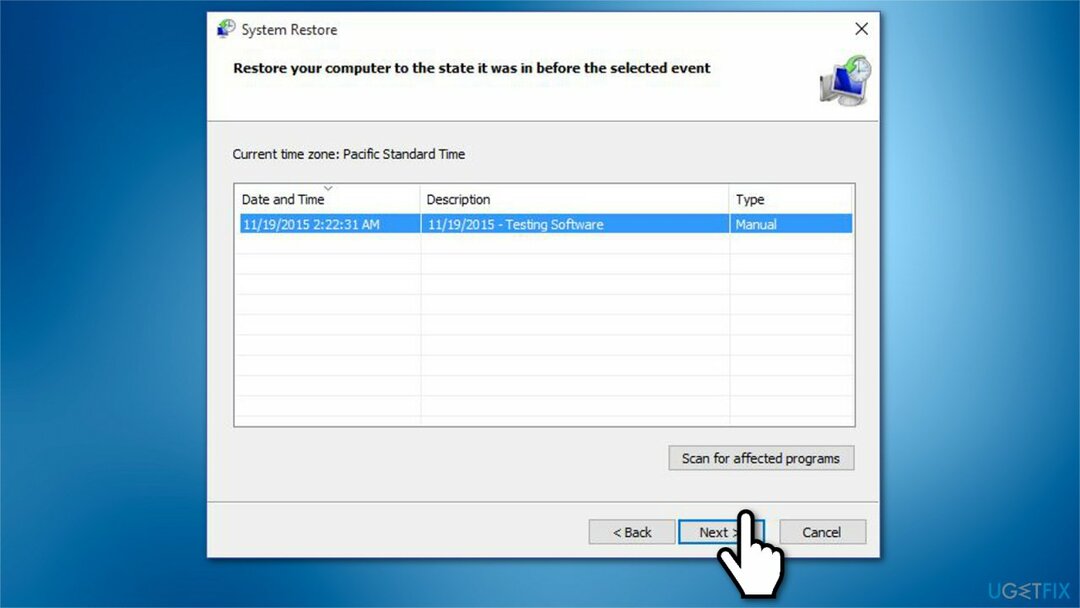
- Επιλέξτε το σημείο επαναφοράς που θέλετε να ενεργοποιήσετε και κάντε κλικ Επόμενο.
- Τώρα το σύστημα θα πρέπει να αρχίσει να εκκινεί τις αλλαγές και τελικά να επανεκκινήσει.
ΣΗΜΕΙΩΣΗ: Το Σημείο Επαναφοράς Συστήματος θα σας βοηθήσει να λύσετε τα προβλήματα εάν μπορείτε να κάνετε εκκίνηση στα Windows. Εάν δεν μπορείτε να αποκτήσετε πρόσβαση στην επιφάνεια εργασίας σας, δοκιμάστε τις μεθόδους που παρέχονται παρακάτω.
Μέθοδος 2. Επαναφέρετε τα Windows 10 με την επιλογή Reset This PC
Εάν η Επαναφορά Συστήματος δεν μπορεί να διορθώσει τα προβλήματα του υπολογιστή σας, τα Windows 10 διαθέτουν μια επιπλέον δυνατότητα επαναφοράς γνωστή ως επιλογή "Επαναφορά αυτού του υπολογιστή". Μπορεί να επαναφέρει το σύστημα σε εργοστασιακή κατάσταση χωρίς να αφαιρέσει προσωπικά στοιχεία (έγγραφα, φωτογραφίες κ.λπ.).
- Τύπος Πλήκτρο Windows + I για να ανοίξω Ρυθμίσεις.
- Επιλέγω Ενημέρωση & Ασφάλεια.
- Στο μενού στα αριστερά επιλέξτε Ανάκτηση επιλογή και μετά κάντε κλικ Κουμπί "Έναρξη". κάτω από Επαναφέρετε αυτόν τον υπολογιστή.
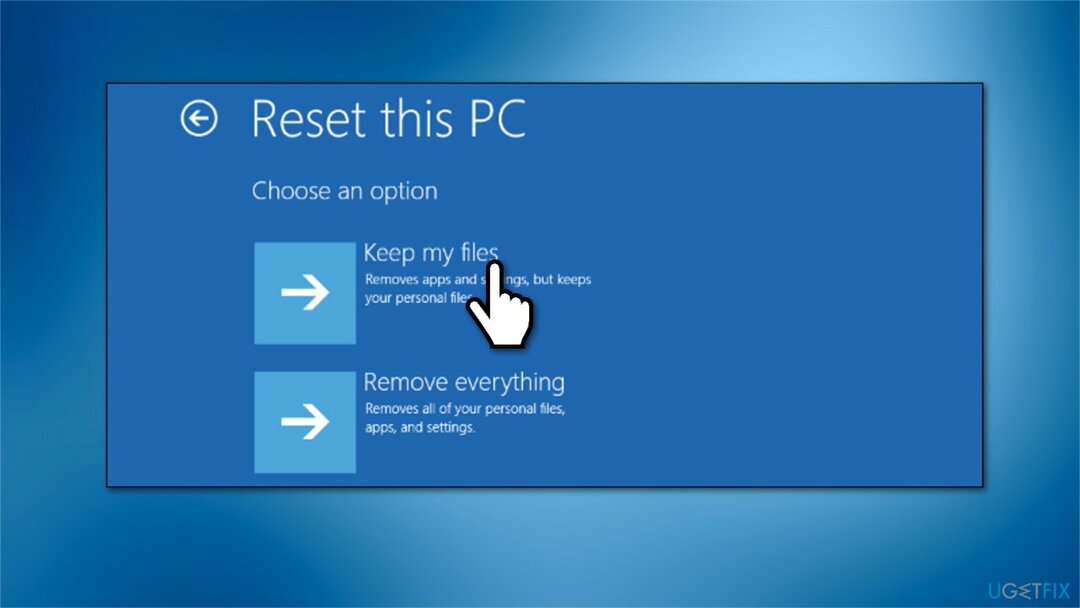
- Επιλέξτε για να Διατηρήστε τα αρχεία σας ανέπαφα εκτός αν το θέλεις αλλιώς.
- Θα πρέπει να λάβετε μια λίστα με εφαρμογές που θα καταργηθούν. Εάν συμφωνείτε, επιβεβαιώστε για να προχωρήσετε τη διαδικασία επαναφοράς.
Μέθοδος 3. Χρησιμοποιήστε το System Image Backup
Το System Image είναι μια τρίτη επιλογή επαναφοράς των Windows 10 για την οποία θέλουμε να συζητήσουμε. Είναι ένα ενσωματωμένο αντίγραφο ασφαλείας[3] επιλογή, κάνοντας ένα «στιγμιότυπο» ολόκληρου του συστήματος, συμπεριλαμβανομένων ρυθμίσεων, αρχείων, εφαρμογών και προσωπικών δεδομένων.
Το μεγαλύτερο πλεονέκτημα του System Image Backup είναι ότι προστατεύει προσωπικά δεδομένα και ρυθμίσεις από απώλεια μετά από κατάρρευση ενός συστήματος ή επίθεση ransomware.
Πρώτα απ 'όλα, θα πρέπει να δημιουργήσετε αντίγραφα ασφαλείας:
- Ανοιξε Πίνακας Ελέγχου και επιλέξτε Σύστημα και ασφάλεια
- Παω σε Ιστορικό αρχείου.
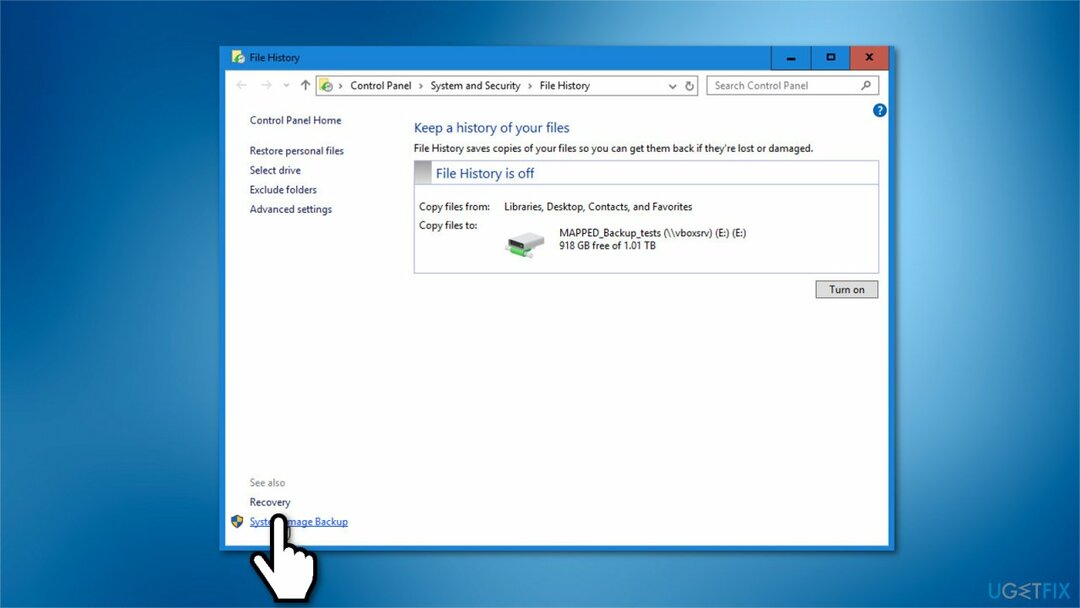
- Εύρημα Δημιουργία αντιγράφων ασφαλείας εικόνας συστήματος επιλογή και συνδέστε μια μονάδα USB.
- Κάντε κλικ στο Δημιουργία αντιγράφων ασφαλείας εικόνας συστήματος και επιλέξτε τη συσκευή στην οποία θα πρέπει να εγκατασταθεί το αντίγραφο ασφαλείας.
- Κάντε κλικ Επόμενο και Ξεκινήστε τη διαδικασία δημιουργίας αντιγράφων ασφαλείας να προχωρήσει.
Μόλις δημιουργηθεί το αντίγραφο ασφαλείας, θα μπορείτε να το χρησιμοποιήσετε ανά πάσα στιγμή. Για να χρησιμοποιήσετε ένα αντίγραφο ασφαλείας εικόνας συστήματος, ακολουθήστε τα εξής βήματα:
- Προσθήκη μονάδας USB που περιέχει την εικόνα αντιγράφου ασφαλείας συστήματος.
- Κάντε κλικ Επόμενο επί Εγκατάσταση των Windows οθόνη και επιλέξτε Επιδιορθώστε τον υπολογιστή σας.
- Επιλέγω Αντιμετώπιση προβλημάτων.
- Οταν ο Προηγμένες επιλογές αποκατάστασης συστήματος ανοίγει η οθόνη, επιλέξτε Ανάκτηση εικόνας συστήματος.
- Επιλέξτε το λειτουργικό σας σύστημα και κάντε κλικ στο πιο πρόσφατο Εικόνα συστήματος σώθηκε.
- Τύπος Επόμενο να προχωρήσει.
- Επιλέξτε εάν θέλετε να εγκαταστήσετε προγράμματα οδήγησης και επανεκκινήστε το σύστημα μόλις αποκατασταθεί το σύστημα.
- Τώρα κάντε κλικ Επόμενο και Φινίρισμα.
Μέθοδος 4. Επιδιόρθωση Εγκατάσταση των Windows 10
Εάν δεν έχετε δημιουργήσει ούτε Σημείο επαναφοράς συστήματος ούτε Δημιουργία αντιγράφων ασφαλείας εικόνας συστήματος, μπορείτε να πραγματοποιήσετε επιτόπια αναβάθμιση, γνωστή και ως εγκατάσταση επισκευής. Για το σκοπό αυτό, πρέπει να έχετε ένα μέσο εγκατάστασης των Windows 10 ή να δημιουργήσετε ένα. Μπορείτε να κάνετε λήψη ενός μέσου εγκατάστασης των Windows 10 από τον επίσημο ιστότοπο της Microsoft. Εγγράψτε το αρχείο ISO σε DVD ή USB stick.
ΣΗΜΑΝΤΙΚΟ: η εγκατάσταση επισκευής δεν μπορεί να πραγματοποιηθεί εάν τα Windows δεν μπορούν να εκκινήσουν.
- Μόλις είστε έτοιμοι, συνδέστε το USB ή τοποθετήστε DVD με μέσα εγκατάστασης των Windows 10.
- Εκτελέστε το setup.exe αρχείο.
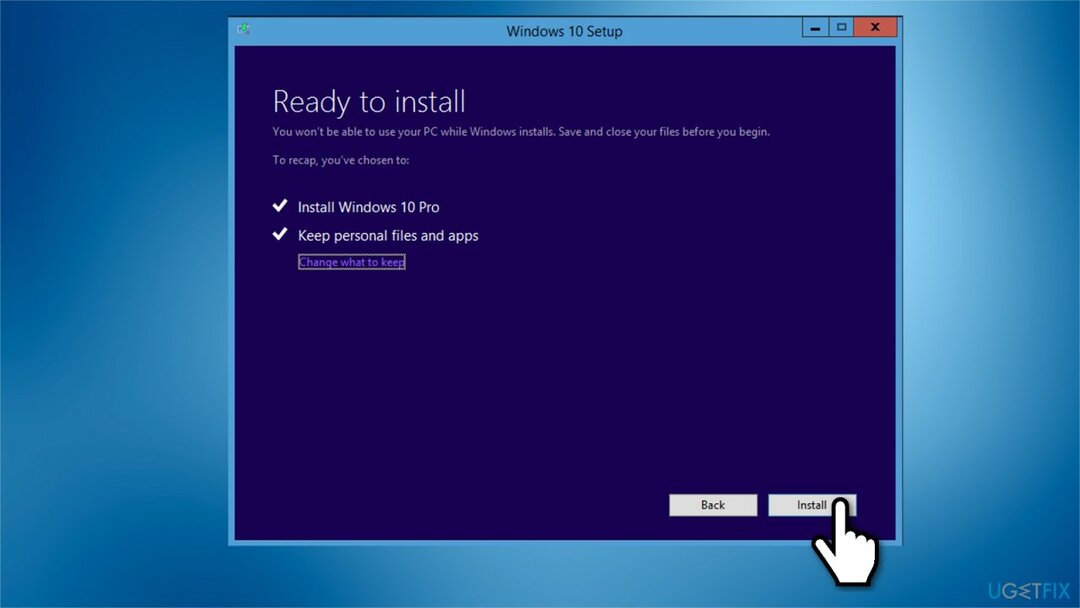
- Τώρα ακολουθήστε τις οδηγίες που εμφανίζονται στην οθόνη μέχρι να φτάσετε στο α Διάλεξε τι θα κρατήσεις παράθυρο.
- Φροντίστε να επιλέξετε Διατηρήστε προσωπικά αρχεία, εφαρμογές και ρυθμίσεις των Windows επιλογή και μετά πατήστε Επόμενο για να ξεκινήσει η εγκατάσταση επισκευής.